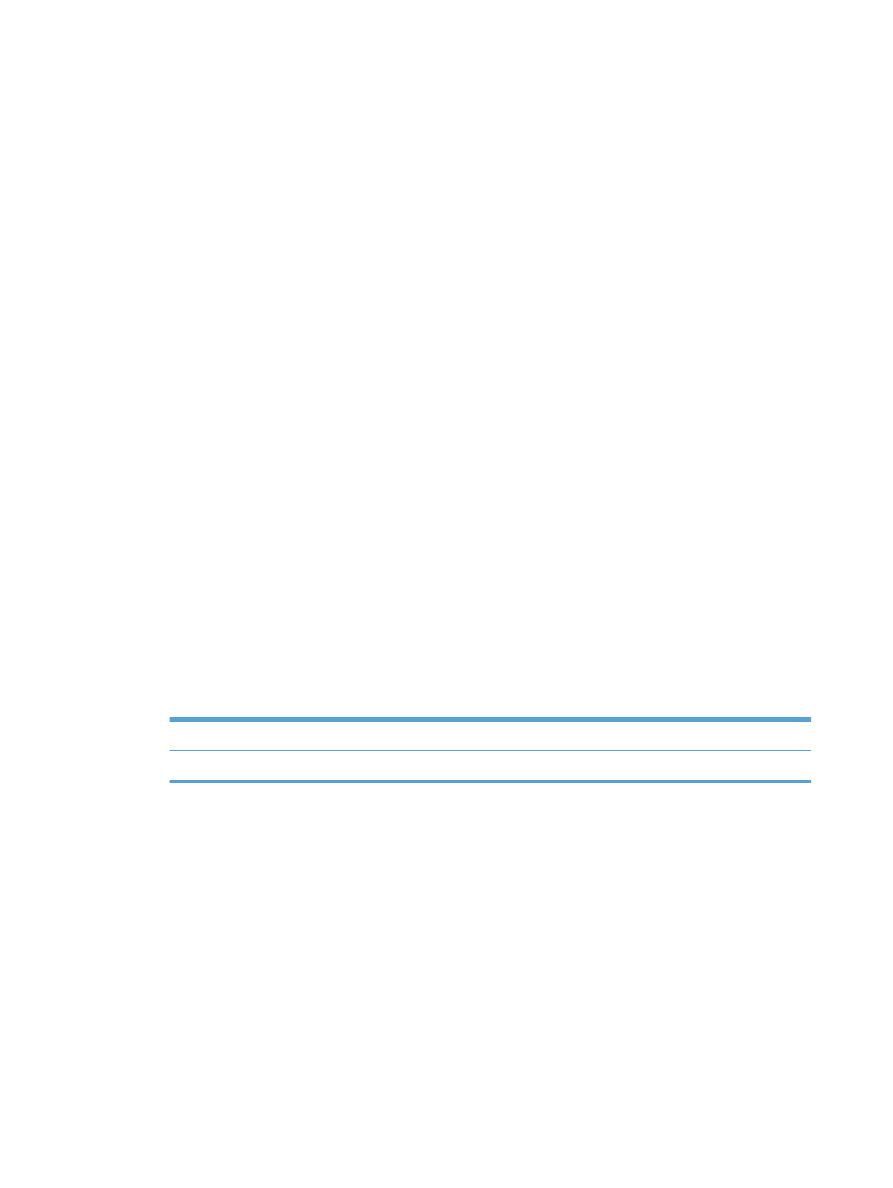
Taken opslaan op Mac
U kunt taken op het apparaat opslaan, zodat u ze op een willekeurig tijdstip kunt afdrukken. U kunt
opgeslagen taken delen met andere gebruikers of deze privé maken.
1.
Klik in het menu Bestand op de optie Afdrukken.
2.
Open het menu Taakopslag.
3.
Selecteer in de vervolgkeuzelijst Modus Taakopslag het type opgeslagen taak.
●
Controleren en vasthouden: Deze functie biedt een snelle methode om één exemplaar
van een taak af te drukken en te controleren en vervolgens meerdere exemplaren af te
drukken.
●
Persoonlijke taak: Wanneer u een taak naar het product verzendt, wordt de taak pas
afgedrukt nadat u deze hebt aangevraagd via het bedieningspaneel van het product. Als u
een pincode aan de taak toewijst, moet u de vereiste pincode in het bedieningspaneel
opgeven.
●
Snelkopie: als de optionele harde schijf in het apparaat is geïnstalleerd, kunt u het
opgegeven aantal exemplaren van een taak afdrukken en die taak vervolgens opslaan op de
optionele harde schijf. Als u de taak opslaat, kunt u later meer exemplaren van de taak
afdrukken.
●
Opgeslagen taak: als de optionele harde schijf in het apparaat is geïnstalleerd, kunt u
taken zoals personeelsformulieren, urenregistraties of agenda's opslaan op het apparaat en
andere gebruikers toestaan de taak op elk gewenst moment af te drukken. Opgeslagen taken
kunnen worden beveiligd met een pincode.
4.
Als u een aangepaste gebruikersnaam of taaknaam wilt gebruiken, klikt u op de knop
Aangepast en voert u de gebruikersnaam of taaknaam in.
Selecteer welke optie u wilt gebruiken als er al een andere taak bestaat met dezelfde naam.
Taaknaam + (1-99) gebruiken
Voeg een uniek nummer toe aan het einde van de taaknaam.
Bestaand bestand vervangen
Overschrijf de bestaande opgeslagen taak met de nieuwe taak.
5.
Als u de optie Opgeslagen taak of Persoonlijke taak hebt geselecteerd in stap 3, kunt u de
taak beveiligen met een pincode. Voer in het veld PIN voor afdrukken een getal van vier
cijfers in. Als anderen proberen deze taak af te drukken, wordt hen gevraagd deze pincode in te
voeren.
60
Hoofdstuk 4 Het product gebruiken met Mac
NLWW